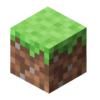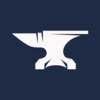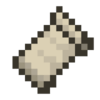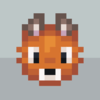네오포지 모드를 적용할 수 있는 서버를 여는 방법이 궁금하신가요? 이 글에서는 마인크래프트 네오포지 서버 여는법부터 모드 적용법, 포트포워딩 방법, 서버 접속 방법 등을 자세하게 단계별로 설명합니다.
네오포지(NeoForge)는 Forge를 기반으로 제작된 모드로더로 빠른 업데이트와 안정성, 개선된 성능, 개발 편의 기능 제공 등으로 1.20.2 버전부터 Forge를 대체하고 있습니다. 서버에 네오포지 모드를 적용하려면 Papar, Sponge, 바닐라 버킷 등 일반 버킷이 아닌, 네오포지 모드를 지원하는 버킷을 사용해야 하는데요. 지금부터 네오포지 버킷을 다운로드하고, 서버 여는법에 대해 알아봅시다.
글 목차
1. 자바 다운로드
마인크래프트에서 네오포지 서버를 열기 위해서는 자바(JAVA)라는 프로그램이 필요합니다. 자바는 7, 8, 17, 21 등 여러가지 버전이 출시되었는데, 마인크래프트 버전에 따라 설치해야할 자바 버전이 다릅니다.
1.20.2~1.20.4 버전까지는 자바 17이 필요하고, 1.20.5 버전부터 1.21.11 (최신 버전)까지는 자바 21을 설치해야 합니다. 또한, PC에 여러 버전의 자바가 설치되어 있다면, 최신 버전의 자바가 우선적으로 실행됩니다. 이로 인해 서버를 열 때 오류가 발생할 수 있으니, 필요한 버전의 자바 이외에는 삭제하시는 것을 추천합니다.
자바 삭제는 앱 및 기능 – 이 목록 검색 – Java 입력 후 목록에 나타나는 Java 프로그램을 선택해 제거 버튼을 누르면 됩니다. 아래 자바 모든 버전 다운로드 게시글로 이동해 필요한 버전의 자바를 다운로드했다면 다음 단계로 넘어가세요.
2. 네오포지 다운로드

네오포지 공식 사이트에서 마인크래프트 버전(Minecraft Version)을 선택하고, 다운로드 아이콘을 클릭하면 선택한 버전의 네오포지 설치 프로그램이 다운로드됩니다. 이 프로그램에는 네오포지는 물론 네오포지 서버를 설치하는 기능도 포함되어 있습니다.
자세한 내용은 아래 게시글에서 설명하는 대로 진행해 주세요
3. 네오포지 서버 설치
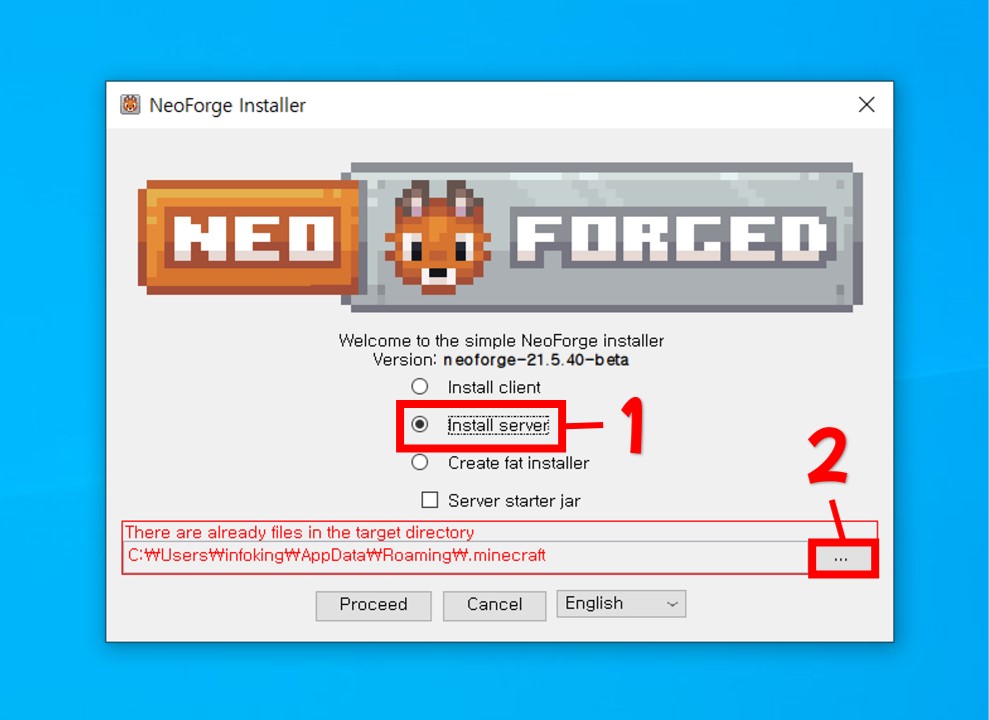
자바가 설치되어 있다면 네오포지 파일을 더블 클릭하면 설치 프로그램이 실행됩니다. 여기서 Install server를 선택해 주세요. 그런 다음 하단 점 3개(…) 아이콘을 클릭합니다.
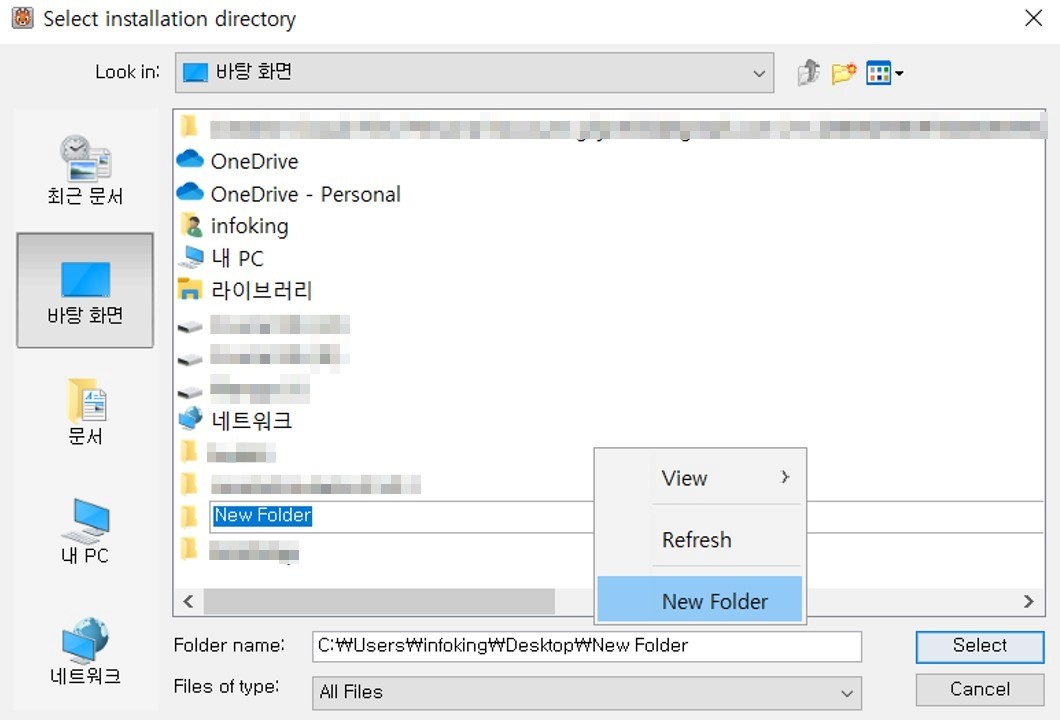
점 3개 아이콘을 클릭하면 새 창이 열립니다. 여기서 네오포지 서버를 설치할 폴더를 선택하세요. 저는 좌측 목록에서 바탕화면을 선택한 뒤, 마우스 오른쪽 클릭 > New Folder를 눌러 새 폴더를 만들고, Select(선택) 버튼을 눌러 새로 생성한 폴더를 설치 위치로 지정하겠습니다.
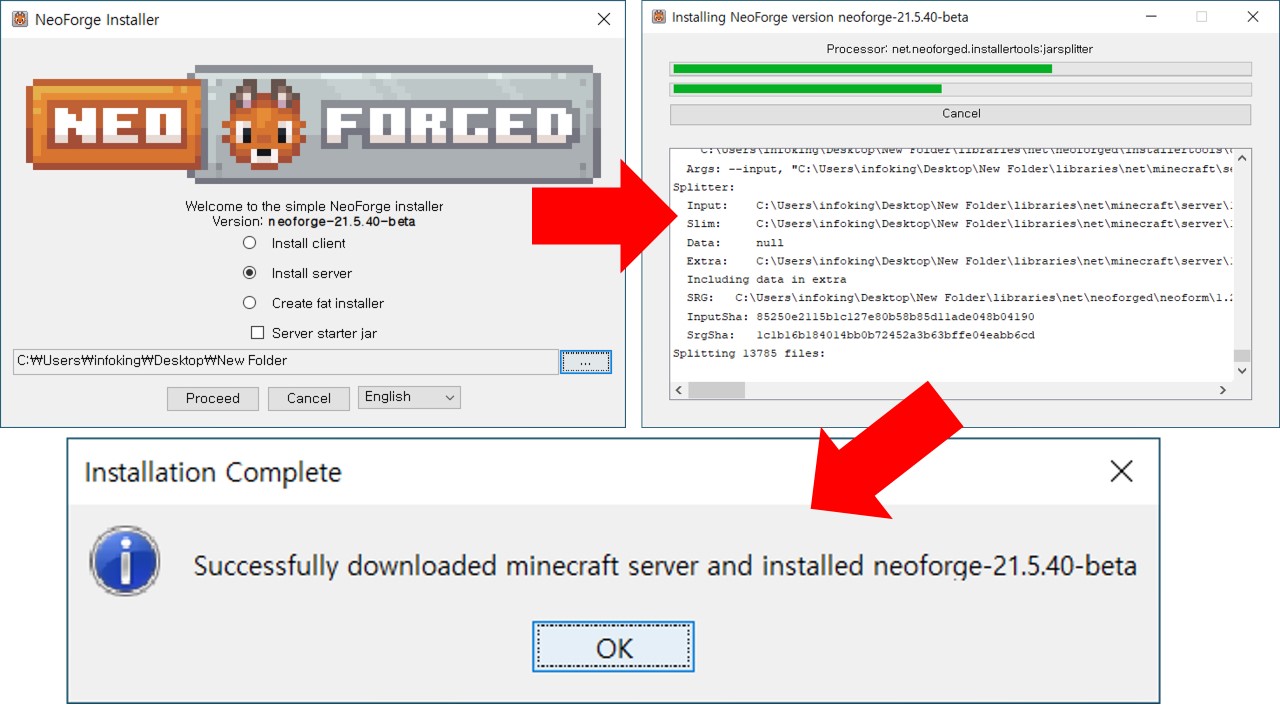
설치할 폴더를 선택했다면, 이제 Proceed 버튼을 눌러 네오포지 서버 설치를 진행합니다. Installation Complete라는 창이 열리면 설치가 완료된 것이니 OK 버튼을 눌러 네오포지 설치 프로그램을 닫아주세요.
만약, 자바를 설치했는데도 클릭 시 무반응이거나, 알집 등 압축 프로그램이 실행된다면 아래 jarfix를 설치하세요. 해당 프로그램은 자바의 실행 오류를 해결해 줍니다.

4. 네오포지 서버 실행하기
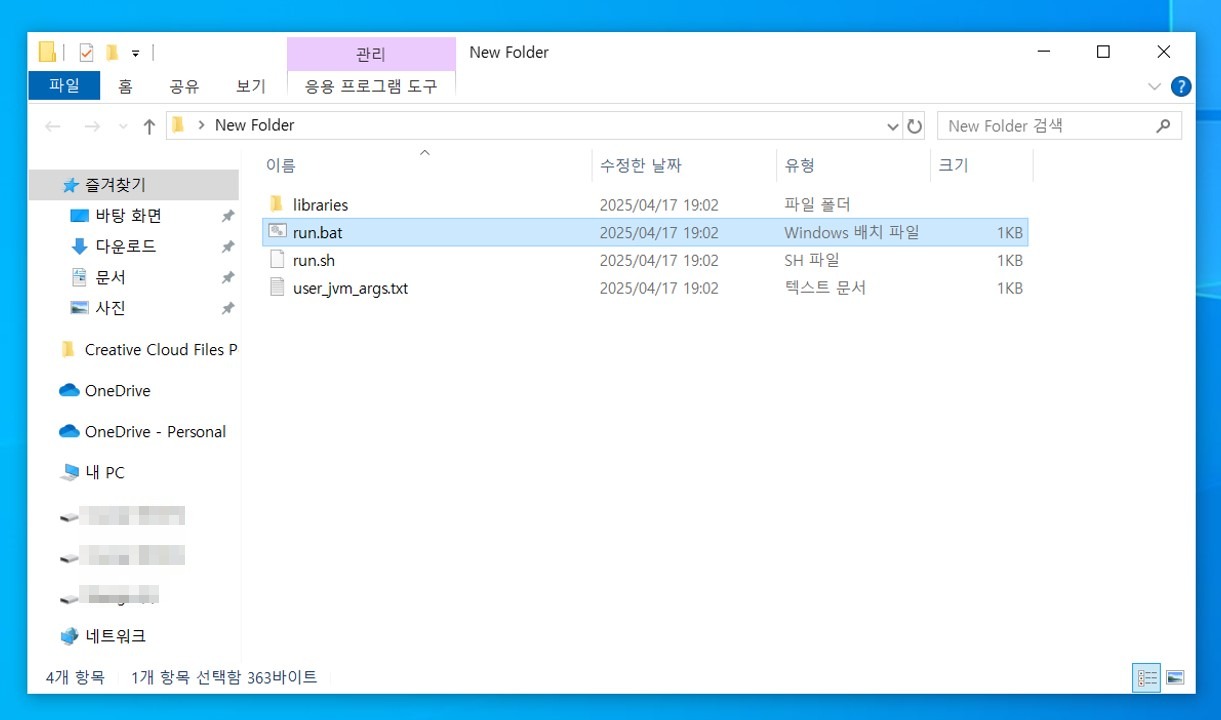
네오포지 서버가 설치된 폴더를 열어주세요. 저처럼 바탕화면에 새 폴더를 만들었다면, 바탕화면에서 New Folder를 찾아 열어주시면 됩니다. 그다음 이 폴더 안에 run.bat이란 파일을 더블 클릭해 실행합니다.
그럼 서버가 실행되다가 중간에 멈출건데, 이제 아래 단계를 진행해 주세요,
5. eula 동의하기
run.bat 파일을 실행하면 네오포지 서버가 설치된 폴더에 여러 파일이 추가되어 있는 것을 확인할 수 있습니다. 그중에서 eula.txt 파일을 더블 클릭해 열어주세요.
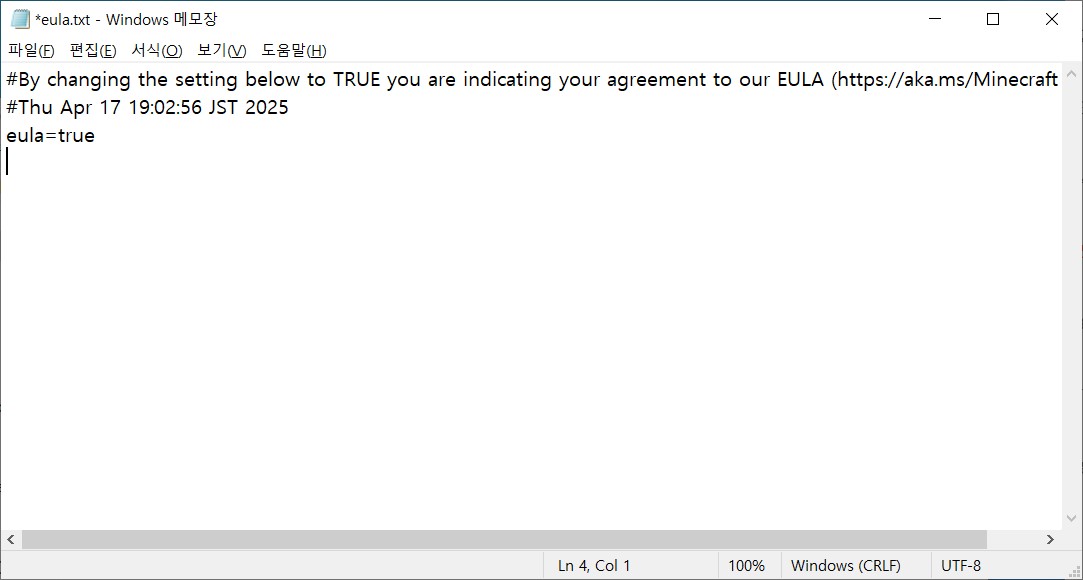
#By changing the setting below to TRUE you are indicating your agreement to our EULA (https://aka.ms/MinecraftEULA).
#아래 설정을 TRUE로 변경하시면, 당사의 최종 사용자 라이선스 계약서(EULA)에 동의하신 것으로 간주됩니다.
마인크래프트에서 서버를 열기 위해서는 EULA라는 이용 약관에 동의해야 합니다. eula.txt 파일을 더블 클릭했다면 메모장이 하나 열리는데, 여기서 eula=false로 되어있는 부분을 eula=true로 변경한 후 저장해 주세요.
6. 서버 다시 실행하기
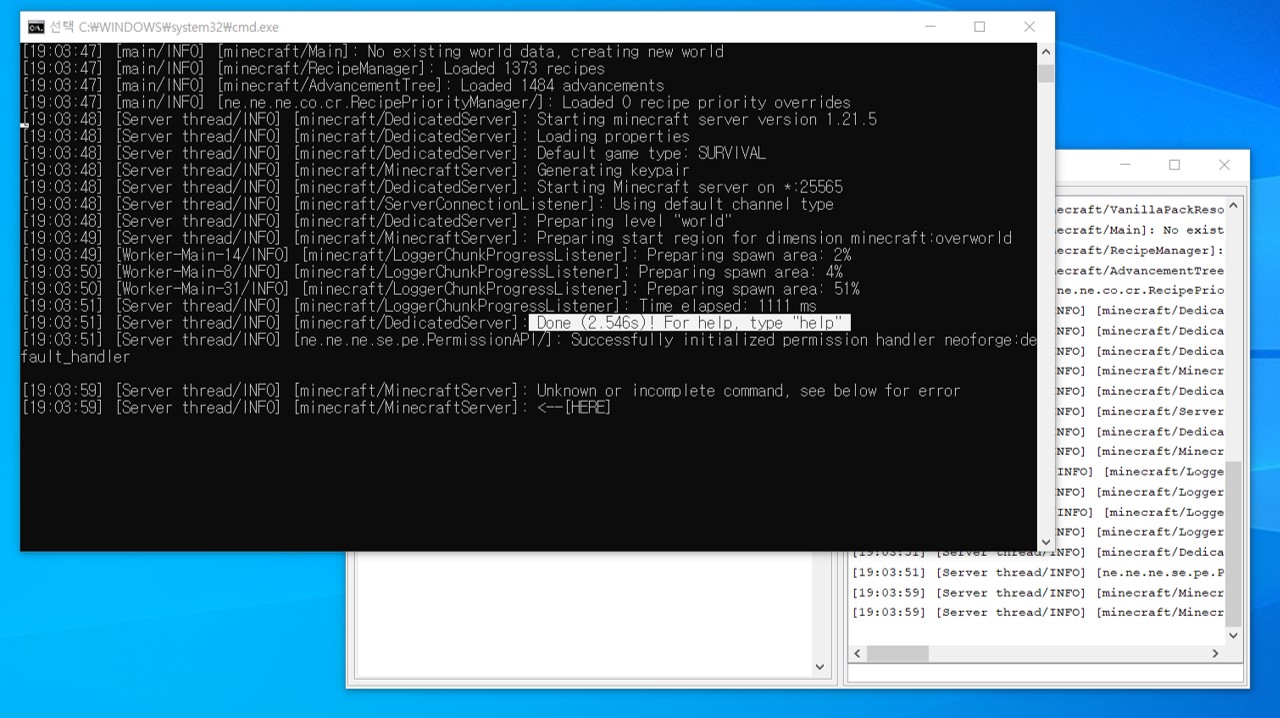
eula 값을 true로 변경한 후 저장했다면, 다시 start.bat 파일을 더블 클릭해 서버를 구동해줍니다. 이용 약관에 동의했기 때문에 이번에는 멈추지 않고, 서버가 실행되는 것을 확인할 수 있습니다.
Done (s)! For help, type “help”가 표시되었다면, 서버가 정상적으로 실행된 겁니다. 이제 서버에 접속하는 방법을 알아봅시다.
7. IP 주소 확인하기
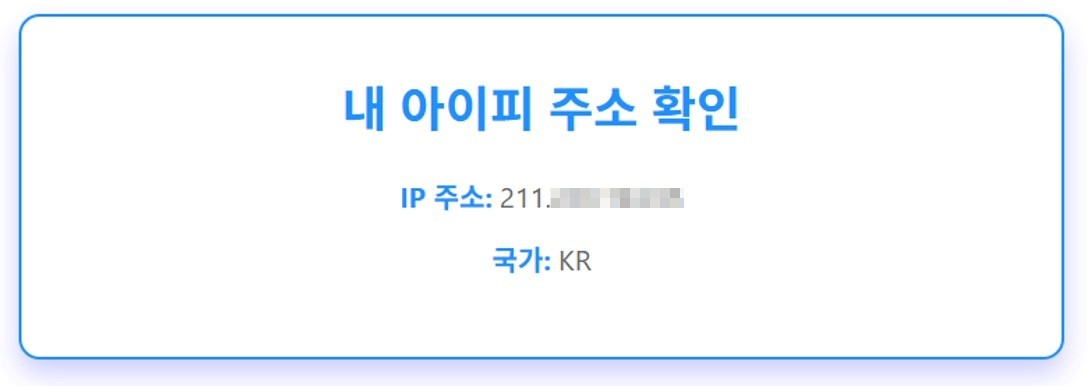
IP 주소는 인터넷상의 집 주소입니다. 서버를 여는 사람이 IP 주소를 확인해 친구들에게 전달해 주면, 친구들이 전달받은 IP 주소를 입력해 서버에 접속할 수 있습니다. 본인의 IP 주소는 아래 내 아이피 주소 확인 페이지로 이동하면 확인할 수 있습니다.
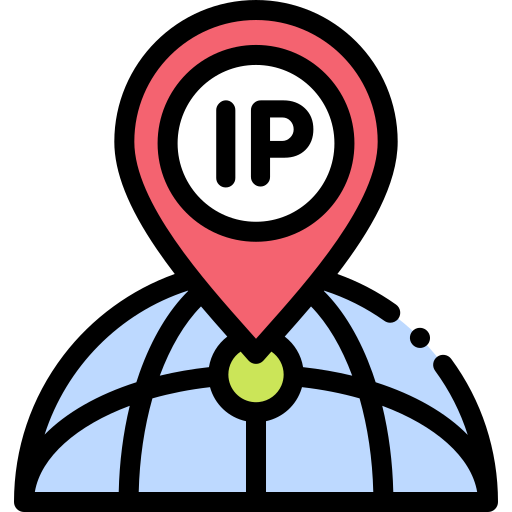
8. 포트포워딩 적용법
PC가 모뎀(혹은 벽)과 직접 연결되어 있다면, 포트포워딩이 필요 없습니다. 하지만 PC의 랜선이 와이파이(공유기)에 연결되어 있다면 포트포워딩 설정을 해야만 다른 사람이 여러분의 서버에 접속할 수 있습니다.
인터넷을 모뎀이나 벽에 바로 연결하면(건물 안 포트를 통해 수납되어 있는 모뎀으로 연결됨) 외부 인터넷 신호가 바로 컴퓨터로 들어와서 포트포워딩을 할 필요가 없습니다. 하지만, 공유기에 인터넷을 연결하면 공유기에 IP가 할당되고, 여러 기기가 동시에 같은 IP를 사용하기 때문에 외부에서 들어온 인터넷 신호가 공유기에 도달하면, 공유기는 이 신호를 어떤 기기에 보내야 할지 모릅니다. 그래서, 어떤 내부 IP와 포트로 신호를 보내줄지 설정해야 하는데 이것을 포트포워딩이라고 합니다.
포트포워딩을 적용하는 방법은 사용하는 와이파이 기기마다 다릅니다. 와이파이에 인터넷을 연결해 PC를 사용 중이시라면 아래 글을 읽어 포트포워딩 하는 방법에 대해 알아보세요. 대중적으로 사용하는 kt, skt, u+, iptime 포트포워딩 방법에 대해 정리해두었습니다. 포트포워딩을 적용했다면, 다음 단계로 넘어가세요.

9. 서버 접속 방법
네오포지 서버를 열었다면, 해당 서버에 접속하기 위해 반드시 일치해야 하는 것이 있습니다.
- 서버와 동일한 마인크래프트 버전
- 서버에 적용된 모드와 정확히 동일한 모드 파일을 적용
일단, 마인크래프트에는 버전이 존재합니다. 1.21.5 버전용 서버를 열었다면, 동일한 버전인 1.21.5 버전으로만 접속할 수 있죠. 여기에 더해 네오포지 서버는 모드를 적용했다면, 해당하는 모드와 정확하게 일치하는 모드 파일을 접속하는 사람도 설치해야만 접속할 수 있습니다.
예를들어 같은 1.21.5 버전의 월드에딧 모드라도 WorldEdit 7.3.10와 WorldEdit 7.3.10 Beta 1 등 여러 버전이 있는 경우가 있는데, 이런 세부 버전까지 모두 일치해야 접속할 수 있습니다.
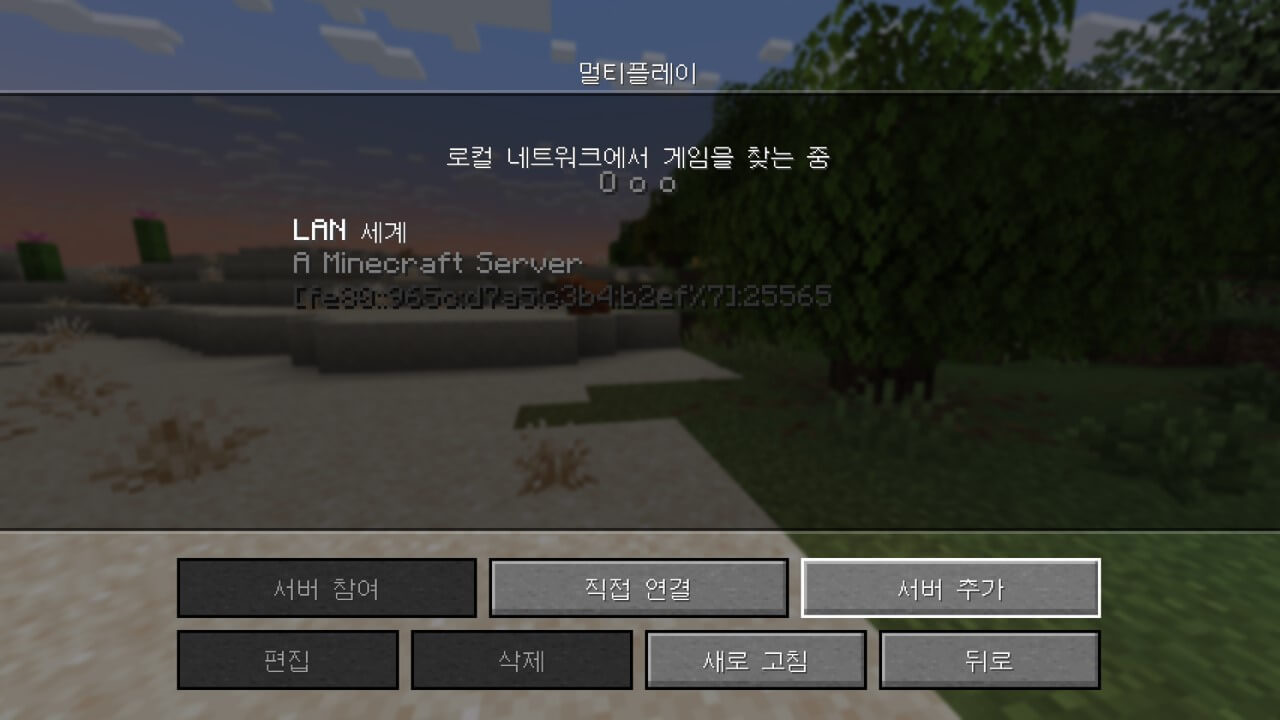
서버와 동일한 마인크래프트 버전이고, 서버에 적용된 모드와 정확하게 동일한 모드 파일을 적용했다면 이제 마인크래프트 실행합니다. 그런 다음 메인화면에서 멀티플레이를 선택하고, 서버 추가를 누릅니다.
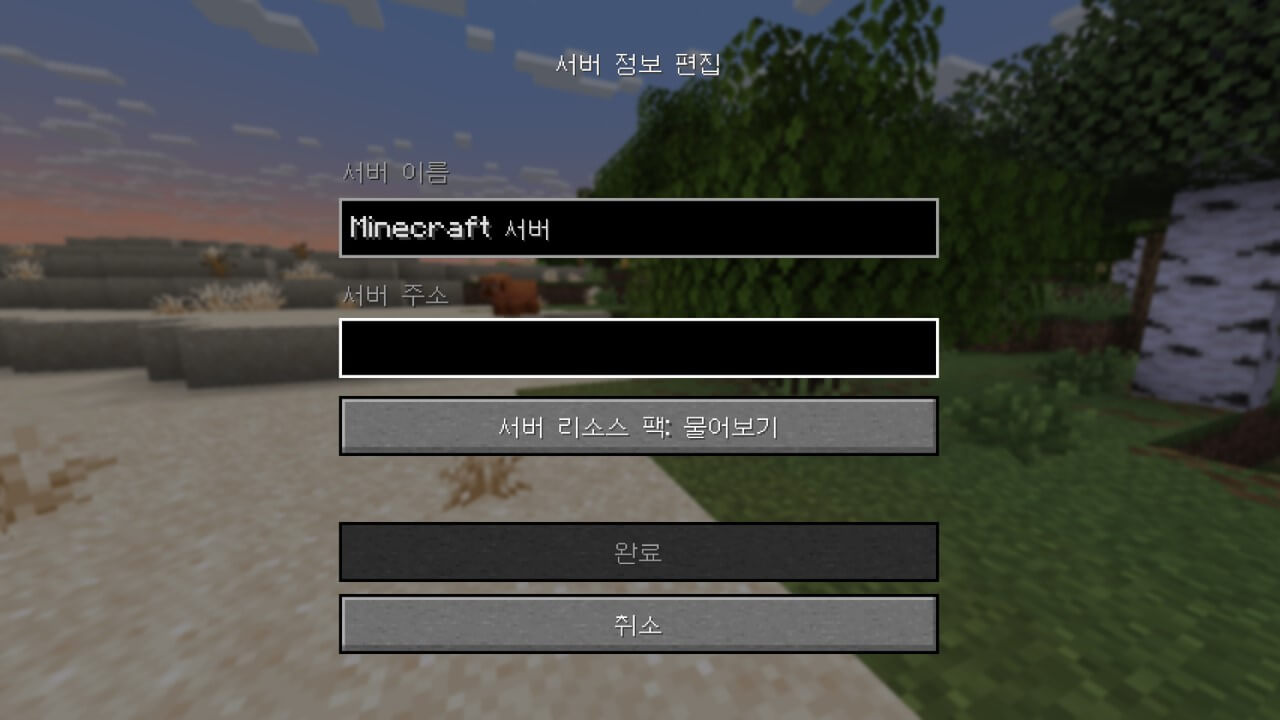
서버 이름은 아무렇게 입력해도 상관없습니다. 서버 주소는 서버를 여는 사람 본인이라면 127.0.0.1로 입력해주세요. 외부에서 서버에 접속하는 사람이라면 서버를 여는 사람의 IP 주소를 여기에 입력하고, 완료 버튼을 누릅니다. 그런 다음 추가된 서버를 클릭하고, 서버 참여를 누르면 접속할 수 있습니다.

단, 네오포지용 서버라도 모드를 적용하지 않았다면, 바닐라 버전의 마인크래프트로도 서버에 접속할 수 있습니다.
네오포지 서버에 모드 적용하는 방법
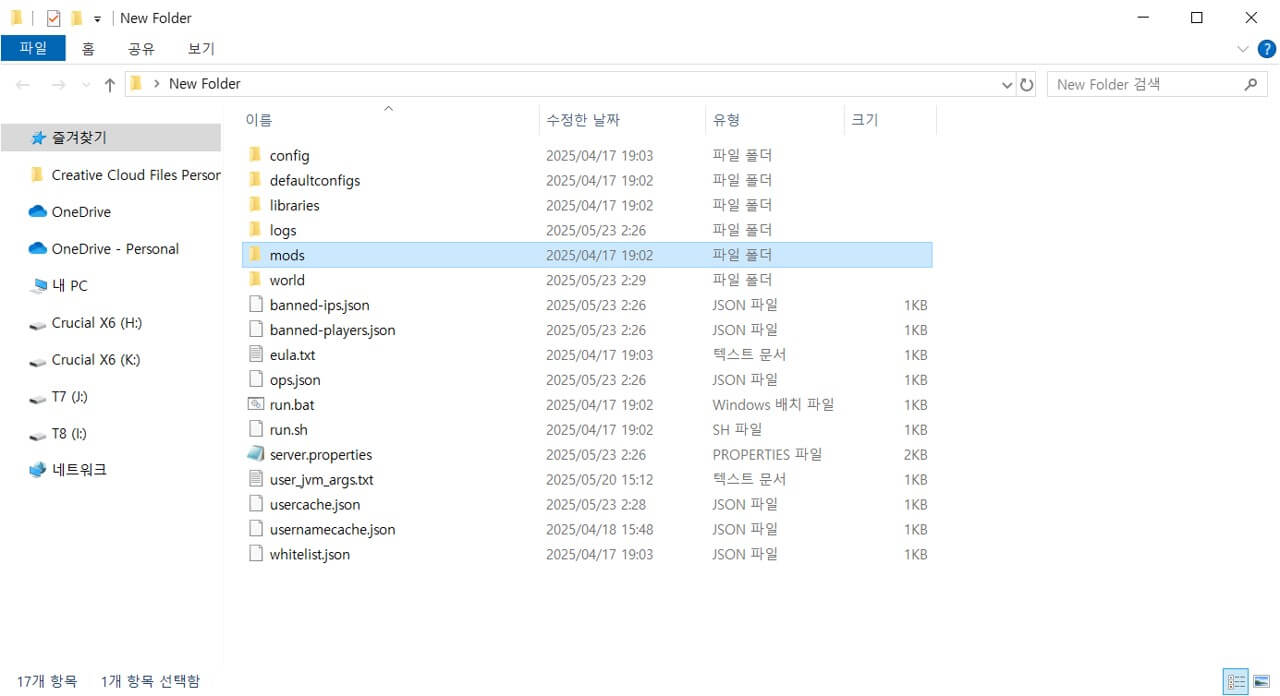
네오포지 서버가 설치된 폴더 안에는 mods라는 폴더가 있습니다. 해당 폴더에 적용하고 싶은 모드를 붙여넣기해 모드를 적용할 수 있습니다. 다만, 적용 시 아래와 같이 주의할 점이 있습니다.
- 서버에는 네오포지 모드만 적용할 수 있습니다.
- 모드가 서버와 동일한 버전을 지원해야 합니다.
- 클라이언트 모드는 적용할 수 없고, 서버 모드만 적용 가능합니다.
여기서 클라이언트 모드와 서버 모드에 대해 설명하자면 다음과 같습니다.
- 클라이언트 모드: 클라이언트에서만 작동하는 모드입니다. 주로 사용자 인터페이스를 개선하거나, 플레이 경험을 향상시켜주는 기능을 추가합니다. 대표적으로 옵티파인, 마니맵, 리플레이, JEI 모드, 한글패치 등이 있습니다.
- 서버 모드: 서버에 적용할 수 있는 모드입니다. 주로 새로운 기능이나 플레이 방식을 추가합니다. 대표적으로 황혼의 숲, 포켓몬, 가구 모드 등이 있습니다. 이러한 모드들의 특징은 서버에 모드가 적용되어 있지 않다면, 작동하지 않는다는 점입니다.
네오포지 서버에 플러그인 적용하는 방법
기본적으로 네오포지, 포지, 패브릭 등 모드 서버는 플러그인을 적용할 수 없습니다. 서버에 plugin 폴더를 새로 만들고, 플러그인을 적용해도 작동하지 않으니 월드에딧 등은 모드로 설치하세요.
플러그인과 모드를 모두 적용 가능한 하이브리드 버킷이 존재하지만, 포지용으로 제작되었으며 1.7.10, 1.12.2 등 구버전만 지원하고 있습니다.
네오포지 서버 메모리 늘리는 방법
네오포지 서버를 설치하면, user_jvm_args.txt라는 파일도 함께 생성됩니다. 이 파일을 더블 클릭하면 메모장이 열리고, 다음과 같은 텍스트가 영어로 적혀있습니다.
# Xmx and Xms set the maximum and minimum RAM usage, respectively.
# They can take any number, followed by an M or a G.
# M means Megabyte, G means Gigabyte.
# For example, to set the maximum to 3GB: -Xmx3G
# To set the minimum to 2.5GB: -Xms2500M
# A good default for a modded server is 4GB.
# Uncomment the next line to set it.
# -Xmx4G
# Xmx와 Xms는 각각 최대 및 최소 RAM 사용량을 설정합니다.
# 이들은 숫자 뒤에 M 또는 G를 붙여 설정할 수 있습니다.
# M은 메가바이트를, G는 기가바이트를 의미합니다.
# 예를 들어 최대 사용량을 3GB로 설정하려면: -Xmx3G
# 최소 사용량을 2.5GB로 설정하려면: -Xms2500M# 모드 서버의 가장 좋은 기본값은 4GB입니다.
#다음 줄의 주석을 해제하여 설정할 수 있습니다.
# -Xmx4G
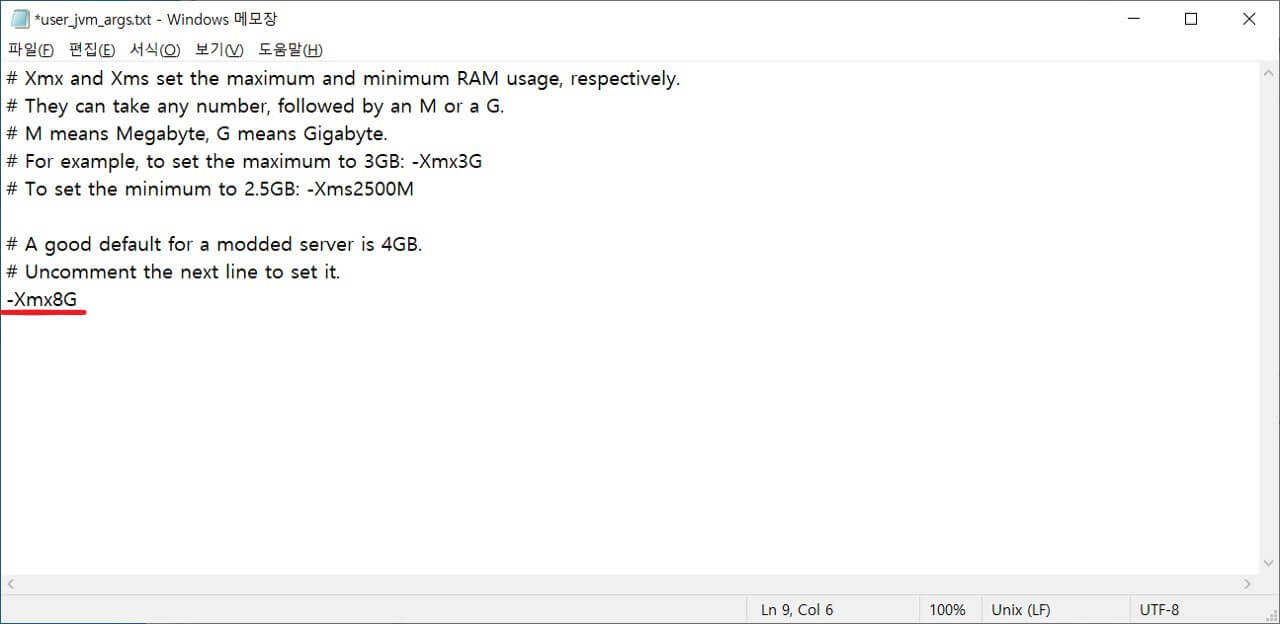
최대 메모리를 8GB로 설정하고 싶다면, 맨아래줄의 #(주석)을 제거하고, -Xmx4G를 -Xmx8G로 수정한 후 메모장 오른쪽 위 X 버튼을 눌러 변경사항을 저장하면 됩니다. 이후 서버를 열면 최대 메모리가 8GB로 설정됩니다.
PC 여유 메모리 확인 방법
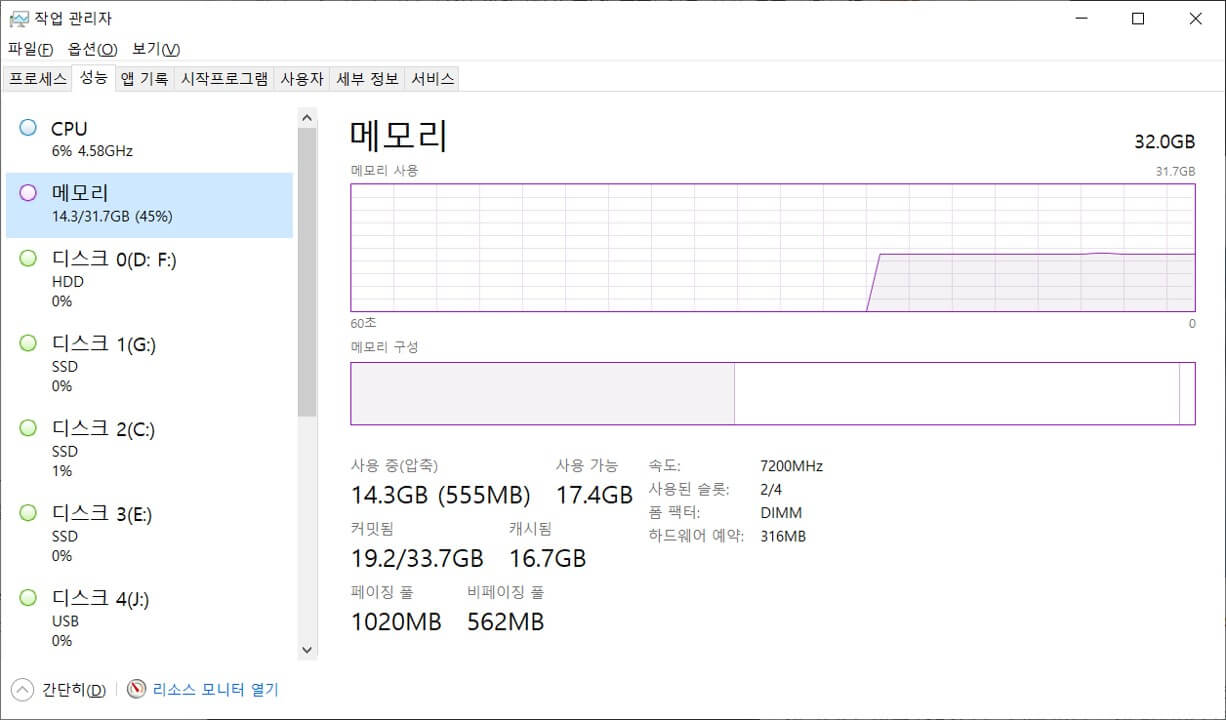
PC의 여유 메모리는 윈도우 작업 관리자를 실행해 확인할 수 있습니다. 작업 관리자는 Ctrl + Shift + Esc키를 동시에 누르거나, 화면 하단 작업 표시줄 빈 공간을 마우스 우클릭하고 작업 관리자를 선택해 실행할 수 있습니다.
작업 관리자 창에서 성능 > 메모리를 선택하면, 현재 사용 중인 메모리와 사용 가능한 메모리 그리고, PC의 총 메모리 용량을 확인할 수 있습니다. 여기서 체크한 사용 가능한 메모리 값을 초과해 네오포지 서버의 최대 메모리 값을 설정했다면, 서버가 안 열리거나 도중에 멈추는 등 에러가 발생할 수 있기 때문에 이 점 주의해서 설정하시길 바랍니다.
마인크래프트는 기본 설정으로는 최대 2GB 램 용량을 사용하기 때문에 서버를 열면서, 본인도 플레이한다고 하면 2.5~4GB 정도는 여유 공간으로 남겨놓는 것을 추천합니다. 또, 다른 게임이나, 인터넷 창을 실행하면 메모리를 추가로 사용해 서버에 메모리 부족으로 에러가 발생할 수 있으니 주의해 주세요.